Dabar lengvai konvertuokite HEIC vaizdus į JPG „iPad“ ar „iPhone“
įvairenybės / / August 05, 2021
Kaip ir dauguma vaizdų yra saugomi JPG arba PNG formatais, HEIC yra vaizdo formatas, kurį naudoja „iPhone“ ir „iPad“. Šis mago formatas yra puikus, nes jis saugo aukštos kokybės vaizdo duomenis nedideliame duomenų plote. Tačiau jis nesuderinamas su visais įrenginiais. Taigi, jei išsiųsite vieną savo draugams, kad jis nebus matomas. Jei norite dalytis ar konvertuoti HEIC vaizdus į JPG „Ipad“ ar „iPhone“, tai galite padaryti daugeliu būdų. Mes padėsime jums lengvai konvertuoti jūsų HEIC vaizdus į JPG arba PNG formatus be jokių mokamų paslaugų ar mokamų programų.
HEIC yra vaizdo formatas, kurį naudoja „Apple“ savo prietaisuose. Vaizdo formatą palaiko tik „Apple“ įrenginiai ir programėlės. Tačiau jei norite paleisti arba patikrinti HEIC formatą sistemoje „Windows“ ar „Android“, turėsite jį konvertuoti į JPG vaizdą, nes HEIC formatas veikia tik „Apple“ ekosistemoje. HEIC formatas yra daug pakankamas, palyginti su kitais vaizdais, nes jis sunaudoja mažiau vietos, turi 16, o ne 8 bitų spalvų ir veikia labai sklandžiai visuose „Apple“ įrenginiuose.
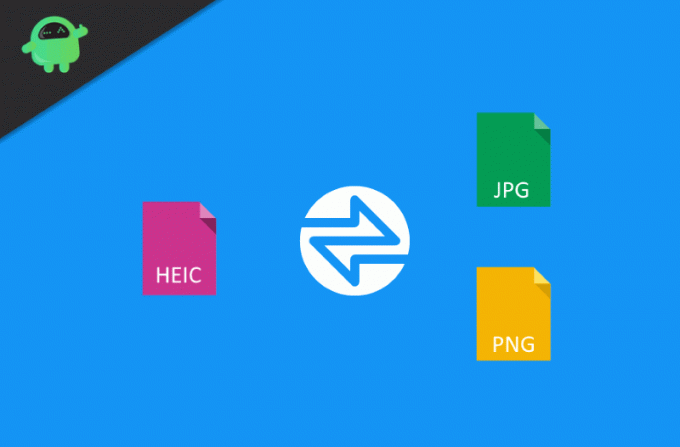
Turinys
-
1 Kaip konvertuoti HEIC vaizdą į JPG formato vaizdą
- 1.1 Konvertuojant HEIC į JPG internete
- 1.2 Naudodamiesi „Failų programa“
- 1.3 Naudojant „WhatsApp“
- 1.4 Trečiųjų šalių keitiklių programų naudojimas
- 2 Išvada
Kaip konvertuoti HEIC vaizdą į JPG formato vaizdą
Nors HEIC vaizdo formatas yra geresnis, palyginti su kitu vaizdu, jis nesuderinamas su kitais įrenginiais. Norėdami patikrinti ar paleisti HEIC vaizdus kituose įrenginiuose, o ne „Apple“ įrenginyje, turite konvertuoti vaizdą. JPG formatas yra populiariausias ir paprasčiausias vaizdo formatas, kurį galima paleisti beveik bet kuriame įrenginyje.
Konvertuojant HEIC į JPG internete
Internetas yra užpildytas tokiomis paslaugomis, ir dauguma jų yra nemokamos. Jie yra lengvai naudojami, paprastai sprendžiami nemokamai ir jūsų darbas bus atliktas vos per kelias sekundes. Kadangi tai yra svetainės paslauga, ją lengviau naudoti „iPad“, o ne „iPhone“, tačiau vis tiek galite ja naudotis. Norėdami konvertuoti HEIC vaizdus į JPG arba PNG iš „iPad“ ar „iPhone“, vadovaukitės toliau pateiktu vadovu.
1 žingsnis) Eikite į „CONVERT HEIC TO JPG ONLINE“ svetainę.
2 žingsnis) Nuvilkite HEIC vaizdus, kuriuos norite konvertuoti
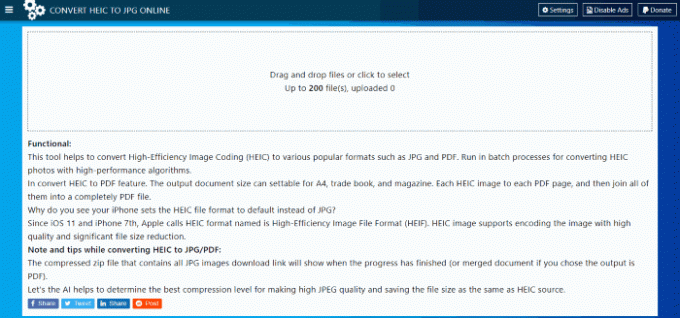
Pastaba: Vienu metu galite konvertuoti beveik 200 vaizdų. Puikiai tinka masiniams darbams, tačiau jis taps lėtas, jei įkelsite daugiau vaizdų.
3 žingsnis) Palaukite konversijos proceso. Atsisiųskite ir atlikite!
Naudodamiesi „Failų programa“
JPG vaizdai paprastai naudojami pašto tikslams. Norėdami sužinoti, kaip konvertuoti HEIC vaizdus į JPG, perskaitykite toliau nurodytus veiksmus.
1 žingsnis) Pirmiausia atidarykite failų programą savo „iOS“ Įrenginys ir pasirinkite parinktį, susijusią su „My iPad“ / „iPhone“.

2 žingsnis) Spustelėkite tuščią sritį ir pasirinkite parinktį Naujas aplankas, pavadinkite viską, ko norite, ir spustelėkite o padaryta skirtuką.
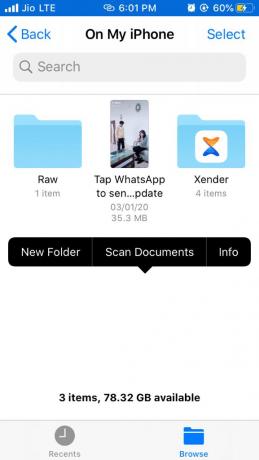
3 žingsnis) Eikite į programų paleidimo priemonę ir paleiskite Galerija programa, norėdami pasirinkti atvaizdus, kuriuos norite konvertuoti.

4 žingsnis) Spustelėkite Pasirinkite skirtuką viršutinėje įrankių juostoje ir pasirinkite savo HEIC failą, kurį norite pakeisti JPG formatu.
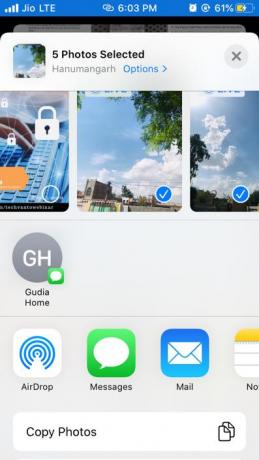
5 žingsnis) Dabar pasirinkite Dalintis skirtuką, esantį apatiniame kairiajame ekrano skyriuje, ir eikite į Skiškis variantą. Spustelėkite Kopijuoti nuotraukas variantą.

6 žingsnis) Vaizdus bus galima rasti iškarpinėje, eikite į anksčiau sukurtą aplanką ir spustelėdami tuščią sritį pasirinkite Įklijuoti variantą.
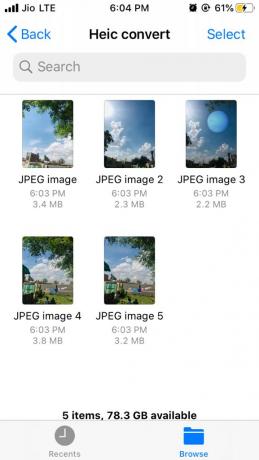
7 žingsnis) Gali pasirodyti raginimas paprašyti jūsų slaptažodžio, įveskite slaptažodį, failas bus konvertuotas į JPG naujame aplanke.
Naudojant „WhatsApp“
Naudodami „Whatsapp“ galite pakeisti aukštos kokybės HEIC vaizdus į žemos kokybės JPG formatus. Tai yra idealus būdas, jei bandote siųsti savo HEIC nuotraukas savo draugams. Tiesiog nekonvertuokite, tiesiog atsiuntėte per „Whatsapp“. Konversija vyks automatiškai, o visi jūsų vaizdai bus išsiųsti automatiškai.

Pasirinkite „Whatsapp“ parinktį ir gavėją, failai bus perduodami ir siunčiami automatiškai.
Pastaba: Šis procesas tikrai sumažins vaizdų dydį ir kokybę. Taigi tuo atveju, jei bandote siųsti geros kokybės failą, pvz. vestuvių nuotraukos ar dokumentų nuskaitymas, tada nenaudokite šio metodo.
Trečiųjų šalių keitiklių programų naudojimas
Na, žinote, ten yra programa viskam. Mūsų skaitmeniniame pasaulyje programos yra visur. Taigi už bet kokį nedidelį tokio pobūdžio darbą mes visada turime vieną ar dvi programas, kurios gali atlikti darbą už jus nemokamai!
1 žingsnis) parsisiųsti „Luma“: konvertuokite „Heic 2“ JPG „iPhone“ ar „iPad“ įrenginyje.
2 žingsnis) Paleiskite programą, pasirinkite failus, kuriuos norite konvertuoti.

3 žingsnis) Pasirinkite norimą išvesties failo formatą. Galite rinktis JPG ir PNG formatus.
4 žingsnis) Paspauskite gerai ir žiūrėkite, kaip programa atliks darbą už jus!
Išvada
Taigi čia yra keletas paprastų būdų konvertuoti HEIC vaizdus į JPG arba PNG formatą. Puiku, kad „iPhone“ vaizdų duomenis saugo HEIC formatu; tačiau labai svarbu pakeisti jį į JPG į PNG formatą, kad galėtumėte jį perduoti toliau. Minėtas tris dienas tai padaryti lengva. Pridėsime daugiau metodų, jei jų yra, todėl pažymėkite mūsų svetainę, jei norite daugiau.
Redaktoriaus pasirinkimas:
- Kaip eksportuoti sveikatos duomenis iš „iPhone“
- Bendrinti ekraną su „Skype“ „iPhone“ ir „iPad“
- Atsisiųsti „Apple iPhone SE 2020“ fono paveikslėlius [FHD + kokybė]
- Kaip pridėti draugų prie žaidimų centro „iOS 13“ / „iPadOS“ sistemoje „iPhone“ arba „iPad“
- Kas yra „iPhone“ miego laikas? Kaip įjungti ar išjungti šią funkciją?
Rahulas yra informatikos studentas, labai besidomintis technikos ir kriptovaliutų temomis. Didžiąją laiko dalį jis praleidžia rašydamas, klausydamas muzikos arba keliaudamas nematytose vietose. Jis mano, kad šokoladas yra visų jo problemų sprendimas. Gyvenimas įvyksta, o kava padeda.

